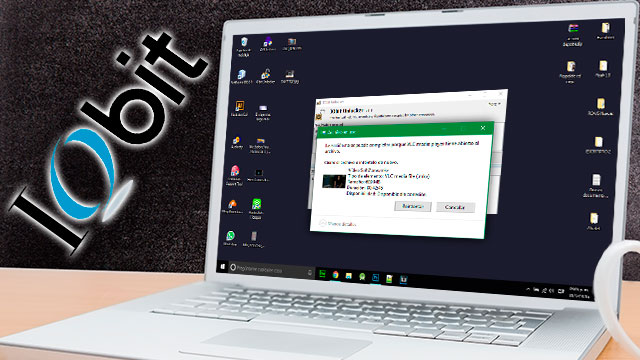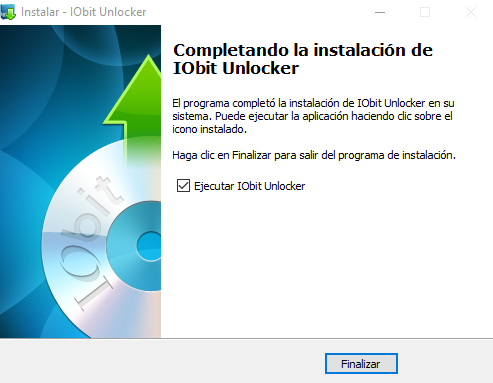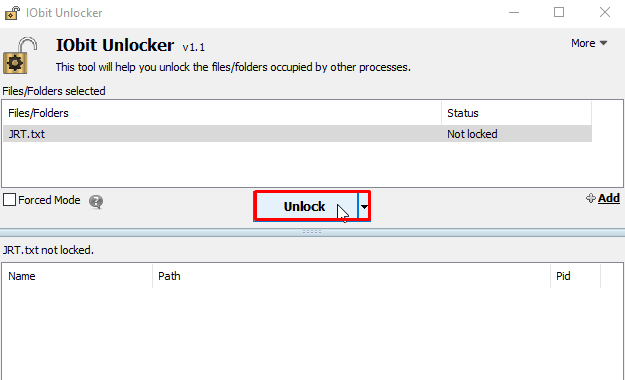Cómo eliminar los archivos bloqueados por Windows con IObit Unlocker. En ocasiones nos suele pasar que intentamos eliminar o mover algún archivos de cualquier arte de nuestra computadora y al hacerlo el sistema nos arroja un error el cual es el de no se puede mover o eliminar el archivo. Esto resulta muy frustrante para muchos de nosotros ya que la carpeta o archivos que deseamos eliminar no se va ya que según el sistema esta siendo utilizado por otro programa o proceso. Lo que impide mover o eliminar estos archivos es probablemente porque el proceso esta bloqueado y afecto al archivo o carpeta y por seguridad Windows lo bloquea impidiendo que se mueva o se borre el contenido.
Si te ha pasado esto alguna vez o estas pasado por este problema en tu computadora o en la de alguien mas no tienes de que preocuparte ya que esto tiene solución y es posible terminar con dicho proceso que está bloqueando el archivo o carpeta a eliminar. Para poder desbloquear y eliminar los archivos bloqueados por Windows lo haremos con el programa llamado con IObit Unlocker el cual es totalmente gratuito.
El programa IObit Unlocker es una herramienta que nos permite desbloquear los archivos los cuales impiden que se muevan o eliminen por el sistema permitiéndonos llevar a cabo la acción de mover o eliminar si ningún impedimento. Este programa IObit Unlocker es muy ligero y como dije es gratuito así que continuamos con los pasos para eliminar los archivos bloqueados por Windows con IObit Unlocker.
Índice de contenidosDescargar archivos para eliminar los archivos bloqueados por Windows con IObit Unlocker
- IObit Unlocker
- Unlocker (alternativo)
Cómo eliminar los archivos bloqueados por Windows con IObit Unlocker
- Descargar el programa IObit Unlocker y proceder a instalar en tu sistema, sigue los pasos en pantalla ya que la instalación es muy fácil.
- Ahora identifica algún archivo o carpeta que no puedas eliminar de forma tradicional, selecciónalo da clic derecho y elige «IObit Unlocker» para que se abra con ese programa.
- A continuación solo debemos presionar sobre el botón «Unlock» para que el archivo se desbloquee y veras como el estado cambia a «Unlock Successfully«. Procede a borrar el archivo de manera normal.
- Si lo deseas lo puedes hacer desde el programa y así matas dos pájaros de un solo tiro. Solo debes dar clic en el símbolo «▼» para ver las demás opciones, ahí elegir la cualquier opción depende de lo que quieras hacer con el archivo ya se mover, eliminar o renombrar.
- En la ventana siguiente clic sobre «Aceptar» para seguir con el proceso y con ello ya estará echo el proceso especificado anteriormente.
Esto sería todo el proceso que hay que seguir para desbloquear y eliminar los archivos bloqueados por Windows con IObit Unlocker. Además de eliminar los archivos y carpetas bloqueadas por Windows IObit Unlocker nos permite llevar a cabo una serie de tareas automáticas, como «Desbloquear y Borrar», «Desbloquear y Renombrar», «Desbloquear y Mover» y «Desbloquear y Copiar».
Con esto concluimos este tutorial, ahora ya sabes como eliminar estos archivos bloqueados, comparte este tutorial en tus redes sociales ya que nos ayuda mucho a seguir creciendo, traerte contenido bueno y de calidad.
Vídeo tutorial eliminar los archivos y carpetas bloqueadas por Windows
RENDERIZANDO…
Esto ha sido todo amigos en este post, si la información proporcionada te fue de utilidad y te sirvió participa en el Blog, regálanos un like en la Página de Facebook y por supuesto suscríbete al Canal en YouTube.